Aveți o întâlnire Zoom importantă la care trebuie să vă conectați. Faci tot ce faci de obicei atunci când te conectezi. Când apăsați tasta Enter după introducerea codurilor, tot ce vedeți este Zoom într-un efort nesfârșit de a vă conecta. Vestea bună este că există diverse lucruri pe care le puteți încerca pentru ca Zoom să se conecteze în sfârșit.
Cum să remediați zoom-ul când nu se conectează
Înainte de a începe să vă imaginați ce este mai rău, există câteva metode pe care le puteți încerca să-l faceți pe Zoom să se conecteze. Vei vedea că sunt sfaturi prietenoase pentru începători pe care le poți încerca și nu va trebui să-ți suni prietenul tehnic. Cel mai bine este întotdeauna să încercați sfaturi simple, cum ar fi verificarea conexiunii la internet. Chiar dacă de obicei, conexiunea la internet nu eșuează niciodată, este întotdeauna cel mai bine să verificați, deoarece s-ar putea să eșueze chiar atunci când trebuie să vă conectați la Zoom.
Dezactivați VPN-ul dvs
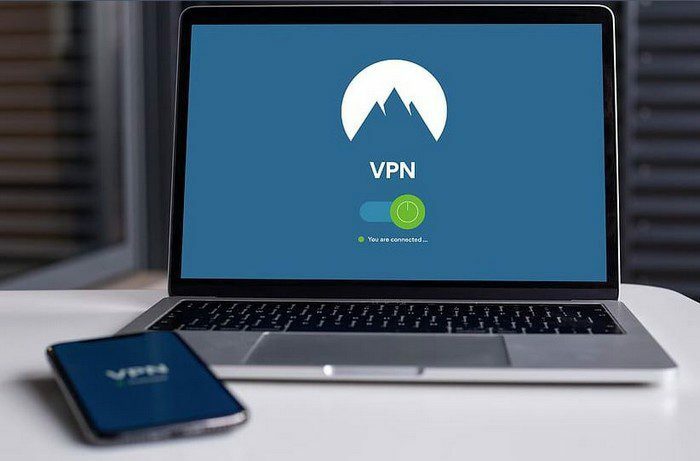
VPN-urile pot fi foarte utile, dar pot provoca și probleme din când în când. Pentru a vedea dacă este responsabil pentru faptul că nu vă puteți conecta. Continuați și dezactivați-l. De exemplu, dacă utilizați NordVPN, îl puteți dezactiva făcând clic pe butonul de deconectare.
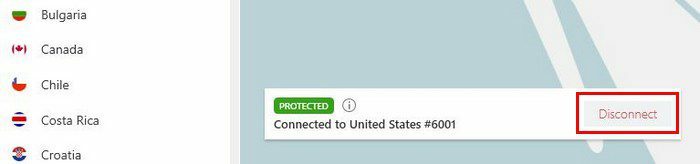
Dacă tot nu vă puteți conecta la Zoom după ce l-ați oprit, puteți încerca să accesați setările computerului. Cel mai simplu mod de a ajunge acolo este apăsând tastele Windows și I. Odată ce intrați, accesați Rețea și securitate, urmat de Setări VPN. Dezactivați toate setările VPN.
Vizitați Zoom Service Status
Te obișnuiești ca un serviciu să fie mereu disponibil și, uneori, poți uita că poate eșua din când în când. Dacă sunteți sigur că nu este furnizorul dvs. de internet, atunci s-ar putea ca serverele Zoom să fie oprite. Puteți verifica starea lor vizitând Stare serviciu Zoom. Veți vedea sistemele lui Zoom și care funcționează și care sunt dezactivate pentru moment.
Aici puteți verifica sisteme precum:
- Întâlniri Zoom
- Webinarii video Zoom
- Telefon Zoom
- Zoom Chat
- Site-ul Zoom
- Conector pentru sala de conferinte
- Înregistrare clor
- Servicii de telefonie pentru întâlniri
- Integrari
Încercați instrumentul de depanare Windows
În loc să utilizați un alt program pentru a încerca să remediați problema, de ce să nu folosiți instrumentul de depanare integrat? Îl poți accesa accesând:
- Setări
- Depanați
- Instrumente de depanare suplimentare
- Conexiune internet
- Rulați instrumentul de depanare
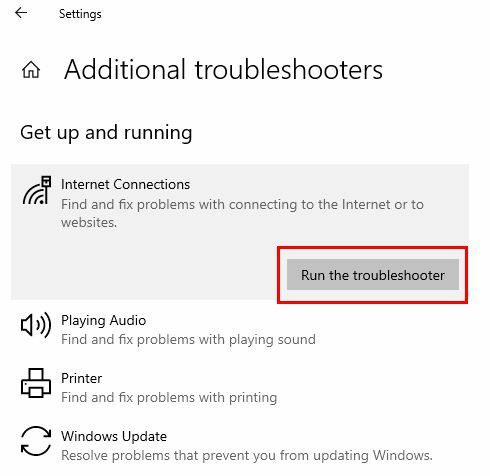
La sfârșit, veți primi un mesaj că internetul dvs. este gata. Sper că la fel este și întâlnirea dvs. Zoom.
Închideți Anumite Programe
Când ești ocupat cu ceva, este ușor să uiți că ai diverse programe deschise. De ce să nu le închideți pe cele pe care nu le folosiți în acest moment pentru a salva activitățile de fundal. Puteți face acest lucru deschizând Managerul de activități Windows apăsând pe butoanele Ctrl + Shift + Esc.
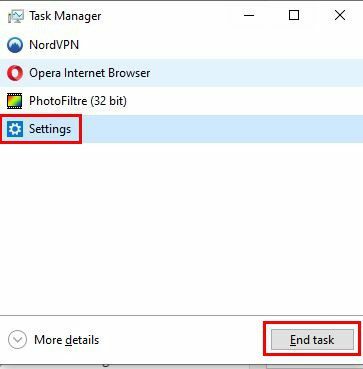
Când se deschide, veți avea toate activitățile de fundal. Faceți clic pe cel pe care doriți să îl închideți și faceți clic pe butonul Terminare sarcină. Repetați procesul pentru toate cele pe care doriți să le închideți.
Curățați fișierele temporare
Poate că este timpul să curățați acele fișiere temporare. Puteți face asta punând acest lucru în bara de căutare Windows: „%temp%’. Selectați toate fișierele temporare și ștergeți-le.
Dezinstalează Zoom
Dacă clientul Zoom nu funcționează, puteți încerca oricând să dezinstalați și apoi să reinstalați aplicația. Căutați aplicația făcând clic pe meniul de pornire Windows și faceți clic dreapta pe aplicație. Opțiunea Unstall va fi a doua opțiune în jos.
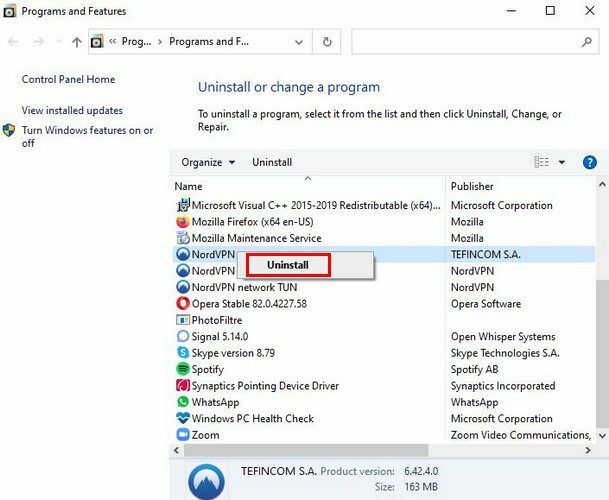
Aceasta va deschide fereastra Programe și caracteristici. Faceți clic dreapta pe Zoom și dezinstalați. Când aplicația dispare, accesați Site-ul oficial Zoom și descărcați din nou clientul desktop.
Concluzie
Nicio aplicație nu este perfectă și care include Zoom. Va veni un moment când va eșua. Este doar un moment prost când nu mai funcționează chiar atunci când trebuie să vă conectați pentru o întâlnire. Vestea bună este că există diferite metode prin care puteți încerca să remediați problema conexiunii. Ce metodă ai de gând să încerci mai întâi? Anunțați-mă în comentariile de mai jos și nu uitați să împărtășiți articolul altora pe alte platforme de socializare.